
TxBENCH(SSD固态硬盘检测工具)
v0.95 绿色汉化版- 软件大小:1.13 MB
- 软件语言:简体中文
- 更新时间:2023-03-09
- 软件类型:国产软件 / 磁盘工具
- 运行环境:WinXP, Win7, Win8, Win10, WinAll
- 软件授权:免费软件
- 官方主页:https://www.texim.jp/txbench.html
- 软件等级 :
- 介绍说明
- 下载地址
- 精品推荐
- 相关软件
- 网友评论
TxBENCH提供固态硬盘速度测试功能,直接在软件界面上选择一个测试方案就可以开始测试速度,测试的结果直接在界面显示,方便用户了解自己的硬盘速度是否正常,您可以切换不同的驱动器测试,可以对比不同的测试结果分析硬盘是否有错误,测试的数据都是可以直接复制的,方便将测试数据复制保存到TXT;TxBENCH界面提供基准测试、进阶测试、数据擦除、驱动器信息四个功能选项,您也可以在这款软件擦除硬盘的数据,可以读取硬盘的基础信息,需要就可以下载使用
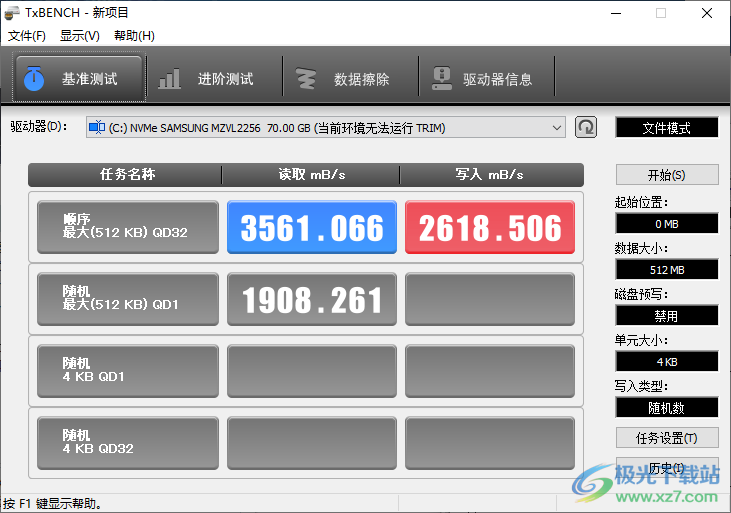
软件功能
1、测量存储性能
搭载了可以简单测量存储性能的“基本基准”和可以详细设定测量条件的“详细基准”两种基准方法。只有本软件可以从各种角度测量存储性能。
2、测量模式
支持在文件系统上进行测量的“FILE模式”和在未构筑文件系统的状态下进行测量的“RAW模式”两种测量方法。“FILE模式”/“RAW模式”将根据要测量的驱动器的状态自动设置。
3、更接近实际环境的测量
“详细基准”最多可注册8个任务,可对每个任务进行详细的访问设置(读取/写入、查找方法、发送和接收大小、对准大小、写入数据的种类)。另外,也可以根据指定条件对强制写入高速缓存内数据的“FLUSH CACHE命令”和SSD发出TRIM(DATA SET MANAGEMENT命令)。这允许您在接近实际环境的环境中测量驱动器的性能。
4、保存测量结果
可以将测量结果保存到CSV格式的文本文件中。“高级基准”允许您设置日志更新时间。
5、安全错误功能
您可以执行“安全错误”,以清除操作系统引导驱动器以外的驱动器上的数据。这样可以轻松删除驱动器数据或将驱动器内部状态还原为出厂状态。
6、驱动器详细信息
具有详细的驱动器信息显示功能。可显示驱动器的支持功能、当前启用的功能、通过自我诊断功能“S.M.A.R.T.”获取的信息。这些信息可以保存在CSV格式的文本文件中。
软件特色
1、TxBENCH提供SSD测试功能,可以在软件上测试读写速度
2、可以在软件设置任务属性,支持单独测试读取的速度,支持单独测试写入的速度
3、支持随机的方式测试扇区数据读取速度,支持按照顺序的方式测试
4、连接到电脑的驱动器都可以直接在这款软件测试
5、提供详细的显示界面,基准测试以及进阶测试都可以在界面显示测试结果
6、支持随机32KB读取、随机32KB写入、随机64KB读取、随机64KB写入
7、支持随机最大数据流读取、随机最大数据流写入、全部顺序读取、全部顺序写入
8、简单的数据擦除方式,SSD的整个区域由TRIM功能擦除,通过覆盖指定的数据来擦除所有扇区。
9、可以对结果数据复制,可以保存测试内容
10、M/B 信息:ASUSTeK COMPUTER INC、PRIME H510M-E
11、CPU 信息
Intel(R) Core(TM) i5-10400 CPU @ 2.90GHz
Intel64 Family 6 Model 165 Stepping 3
12、操作系统信息
Microsoft Windows 10 专业版
(null)
19045
64 位
13、磁盘信息
最大物理内存 = 8163808 KB ( 7972 MB )
可用物理内存 = 3289008 KB ( 3211 MB )
最大页面文件 = 11833824 KB ( 11556 MB )
可用页面文件 = 5773600 KB ( 5638 MB )
最大虚拟内存 = 2097024 KB ( 2047 MB )
可用的虚拟内存 = 1864704 KB ( 1821 MB )
使用方法
1、启动TxBENCH就可以在软件界面设置简体中文
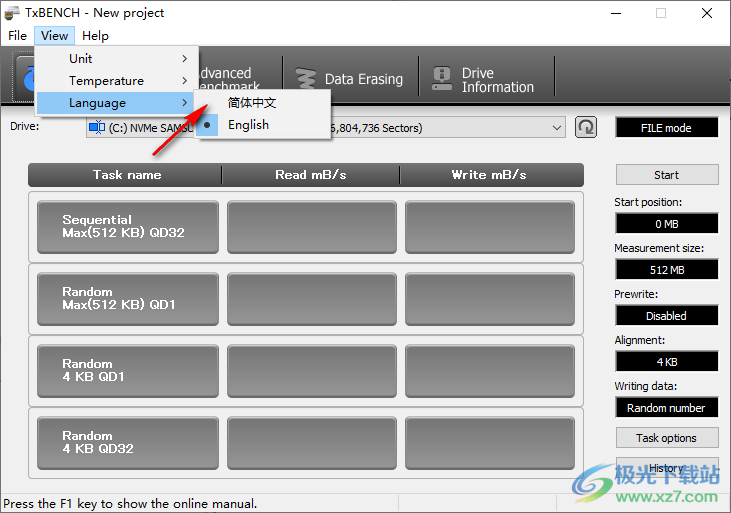
2、这里是测试的界面,可以在顶部选择驱动器开始分析
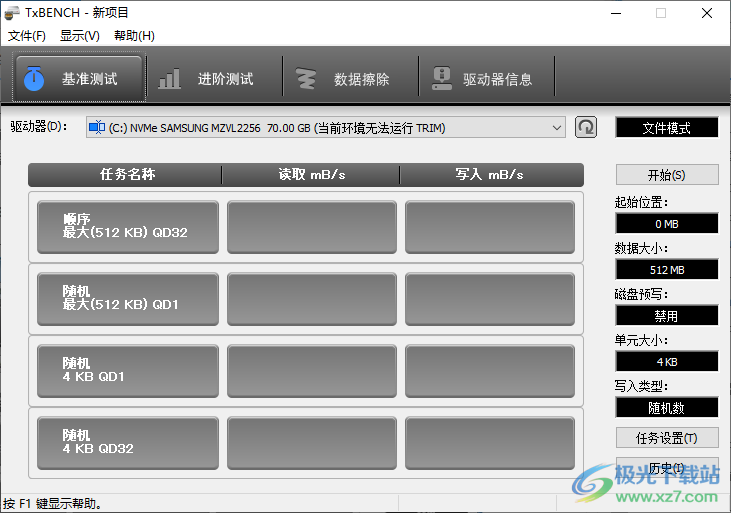
3、这里是任务设置界面,可以设置起始位置,可以设置数据大小,可以设置测试方法
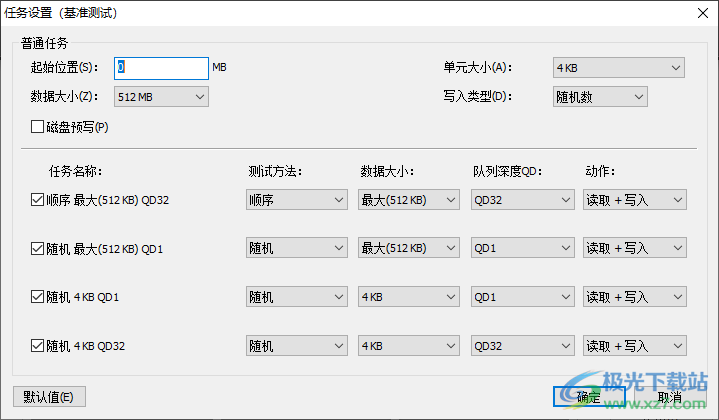
4、点击开始按钮就可以在软件界面上执行测试, 可以在界面上显示读取和写入的速度
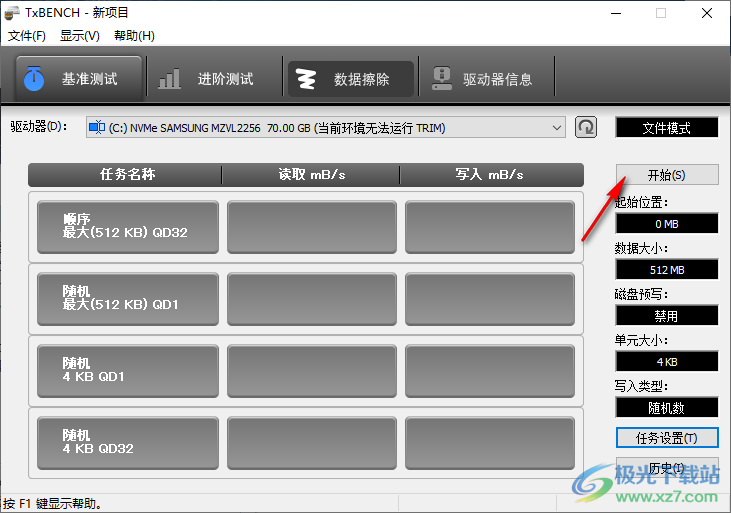
5、显示的内容就是这样的,通过TxBENCH软件就可以测试自己硬盘的读写速度
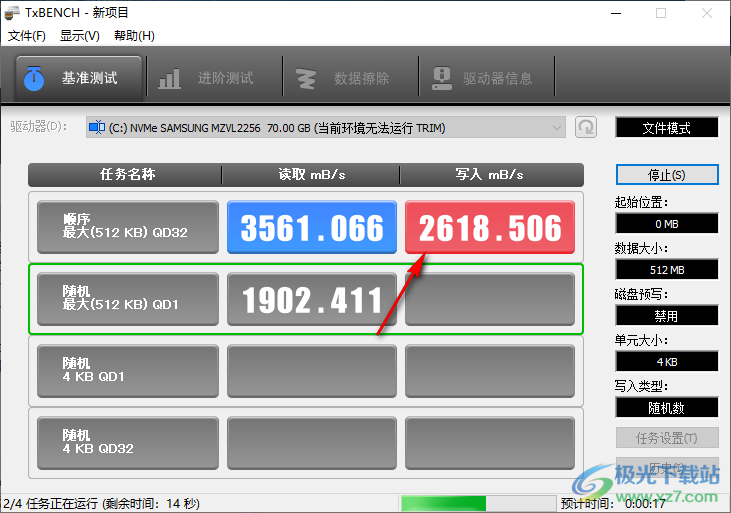
6、进阶测试功能,可以在软件选择驱动器,可以点击开始按钮执行测试,显示读取平均响应时间(ms)、写入平均响应时间(ms)
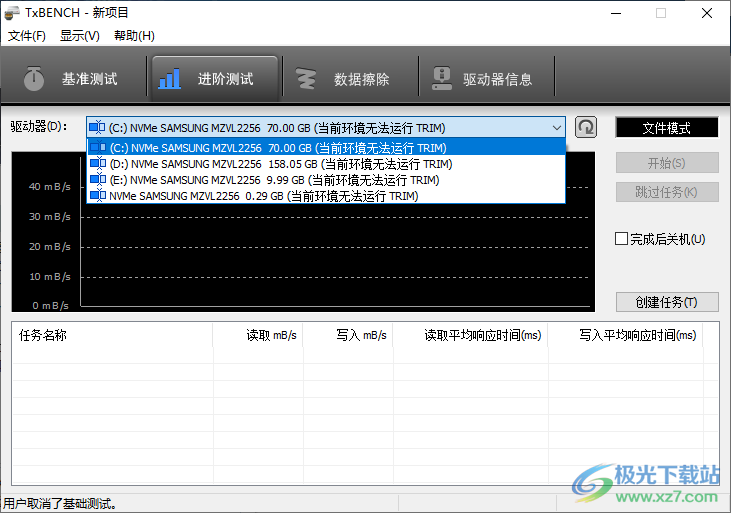
7、任务添加界面,可以选择空载、顺序读取、顺序写入、随机最小数据流读取、随机最小数据流写入、随机4K读取、随机4K写入
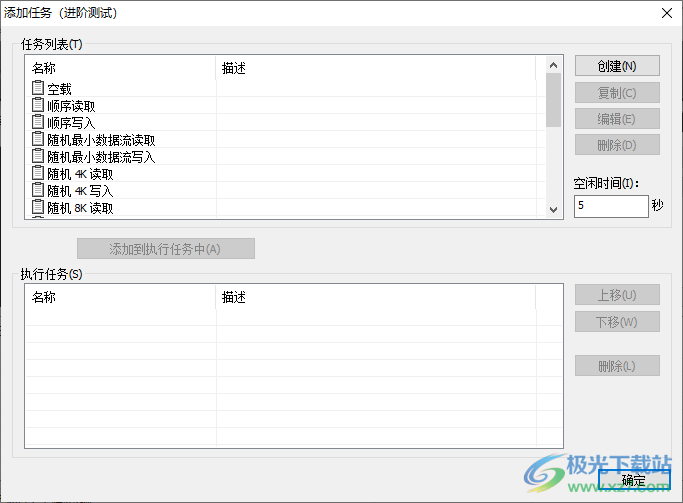
8、安全擦除数据功能,安全擦除会擦除驱动器上的所有数据。在SSD中,它会清除逻辑·物理转换表上的数据。在HDD中,驱动器的整个区域写入零数据
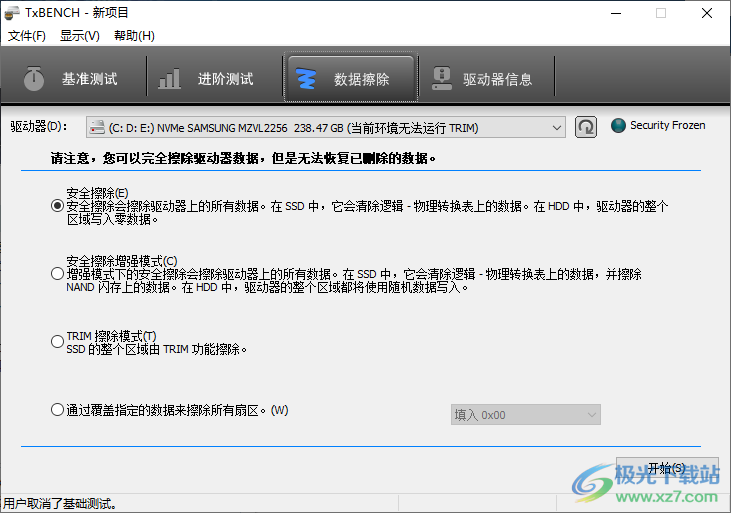
9、驱动器信息:型号名称:NVMe SAMSUNG MZVL2256、容量:238.47GB、扇区数量:500,118,192
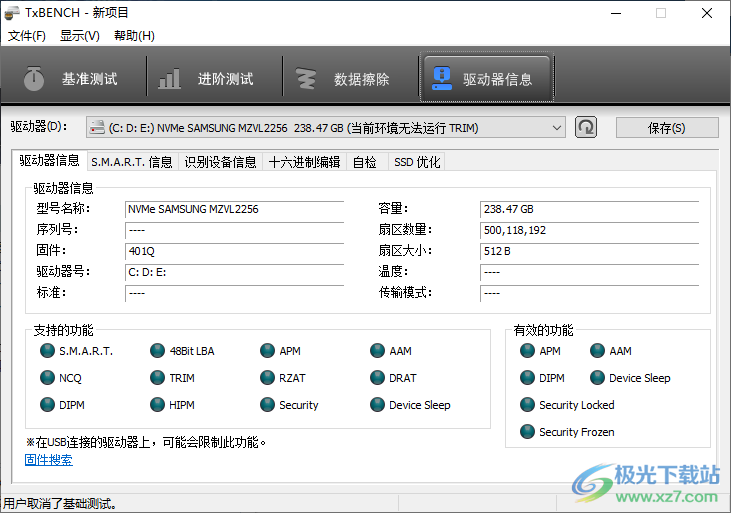
10、SSD优化功能,通过向SSD的未使用区域发送TRIM指令来优化SSD。仅支持NTFS文件系统。
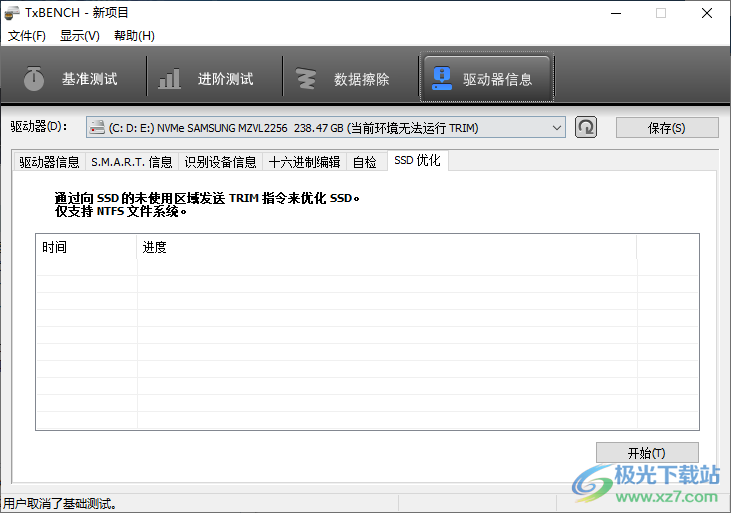
11、使用【S.M.A.R.T.】的自检功能检查驱动器并显示驱动器的自检结果。
如果您想缩短自检时间,请勾选"快速自检”。根据驱动器的不同,处理可能需要一些时间。要开始自检,请点击[开始]。
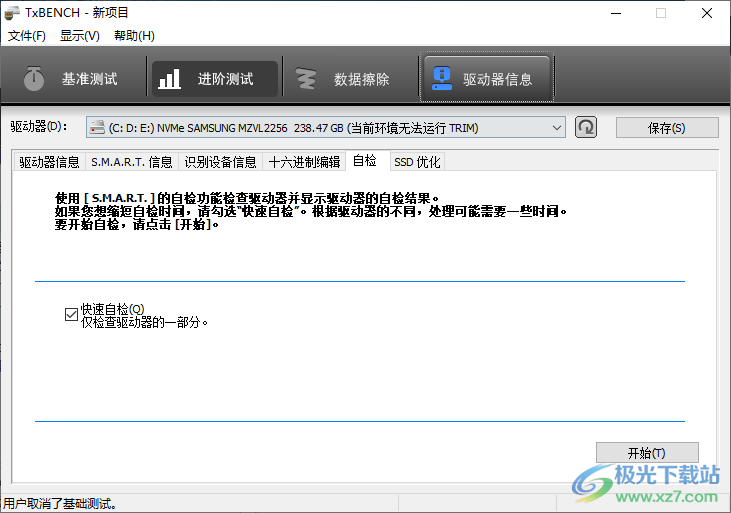
12、十六进制编辑器界面,可以在软件上选择一个扇区读取数据,可以显示十进制,显示十六进制
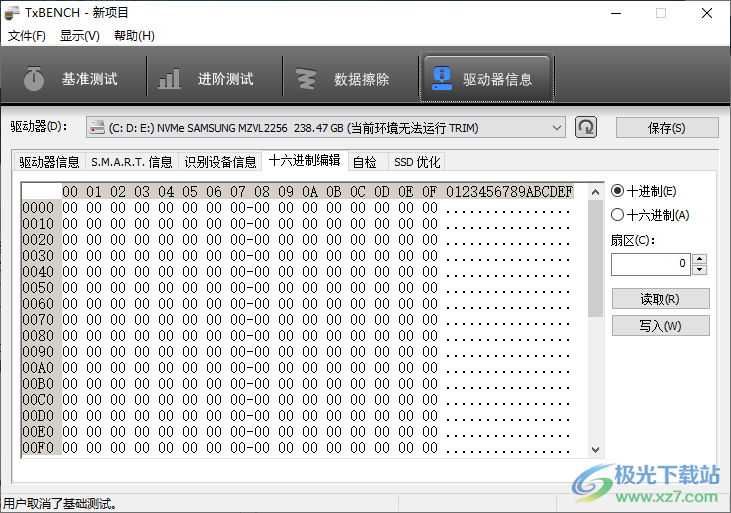
13、进阶测试设置
结果输出的更新周期(0~60秒)(F):1秒
日志文件的最大行数(200~65536行)(L):2000行
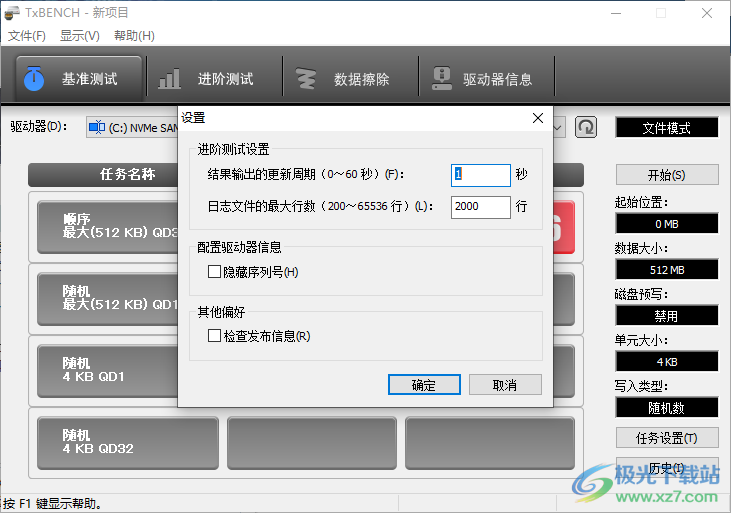
14、可以选择保存当前测试的项目,可以选择复制测试结果数据
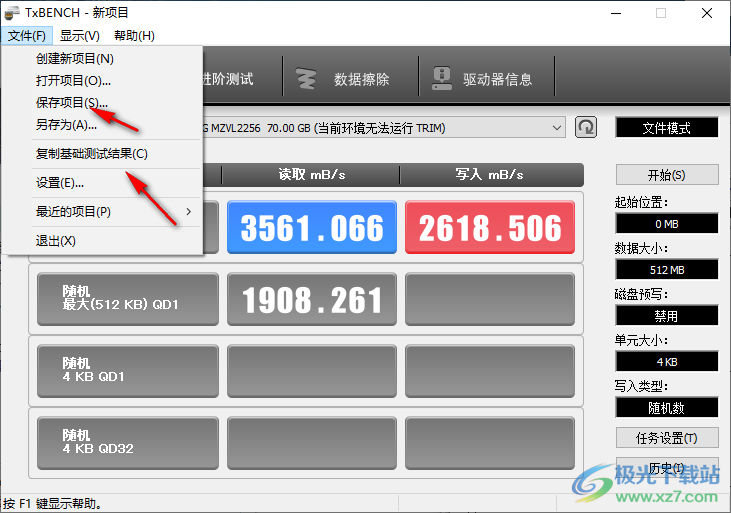
下载地址
- Pc版
TxBENCH(SSD固态硬盘检测工具) v0.95 绿色汉化版
相关软件
本类排名
本类推荐
装机必备
换一批
谷歌浏览器Google Chromev100.0.4896.75 64位官方最新版

WinRAR官方64位v5.80 正式官方版

腾讯电脑管家win10专版v13.5.20525.234 官方最新版

iTunes 32位for Windows 12.10.8.5 多语言官方版

腾讯应用宝pc版v5.8.2 最新版

360安全卫士电脑版v13.1.0.1151 官方正式版

百度网盘pc版v7.14.2.9 官方最新版

搜狗拼音输入法电脑版v11.0.0.4909 正式版

酷狗音乐播放器电脑版v9.2.29.24113 官方最新版

爱奇艺pps影音客户端v7.10.122.2375 官方最新版

微信2022最新电脑版v3.6.0.18 官方版

wps office 2016专业版V11.1.0.7875 pro版_附序列号
- 聊天
- 微信电脑版
- yy语音
- skype
- qq电脑版
- 视频
- 优酷视频
- 腾讯视频
- 芒果tv
- 爱奇艺
- 剪辑
- 会声会影
- adobe premiere
- 爱剪辑
- 剪映
- 音乐
- 酷我音乐
- 酷狗音乐
- 网易云音乐
- qq音乐
- 浏览器
- 360浏览器
- ie浏览器
- 火狐浏览器
- 谷歌浏览器
- 办公
- wps
- 企业微信
- 钉钉
- office
- 输入法
- 五笔输入法
- 搜狗输入法
- qq输入法
- 讯飞输入法
- 压缩
- winzip
- 7z解压软件
- winrar
- 360压缩
- 翻译
- 谷歌翻译
- 金山翻译
- 英译汉软件
- 百度翻译
- 杀毒
- 360杀毒
- 360安全卫士
- 火绒软件
- 腾讯电脑管家
- p图
- 美图秀秀
- photoshop
- 光影魔术手
- lightroom
- 编程
- vc6.0
- java开发工具
- python
- c语言软件
- 网盘
- 115网盘
- 天翼云盘
- 百度网盘
- 阿里云盘
- 下载
- 迅雷
- utorrent
- 电驴
- qq旋风
- 证券
- 华泰证券
- 方正证券
- 广发证券
- 西南证券
- 邮箱
- 阿里邮箱
- qq邮箱
- outlook
- icloud
- 驱动
- 驱动精灵
- 打印机驱动
- 驱动人生
- 网卡驱动
























网友评论